centos 安装 Lamp(Linux + Apache + PHP) 并安装 phpmyadmin
来源:http://www.laozhe.net/302.html
一般情况下,安装的都是最新的正式版,除非你有特殊需求,要安装指定的版本,本文暂不讨论。从最基础的开始,一点点完成一个可用的 Linux 主机。这里就开始介绍如何在 CentOS 6.0 上安装 LAMP 组件。经过如下语句安装,目前安装到的版本为:
PHP:5.3.2
Apache:2.2.15
MySQL:5.1.52
一、安装 MySQL
首先来进行 MySQL 的安装。打开超级终端,输入:
|
1
|
yum install mysql mysql-server |
安装完毕,让 MySQL 能够随系统自动启动:
|
1
2
|
chkconfig --levels 235 mysqld on/etc/init.d/mysqld start |
设置 MySQL 数据 root 账户的密码:
|
1
|
mysql_secure_installation |
当出现如下提示时候直接按回车:
Enter current password for root
出现如下再次回车:
Set root password? [Y/n]
出现如下提示输入你需要设置的密码,回车后在输入一次确认:
New password:
接下来还会有四个确认,分别是:
Remove anonymous users? [Y/n]
Disallow root login remotely? [Y/n]
Remove test database and access to it? [Y/n]
Reload privilege tables now? [Y/n]
直接回车即可。
二、安装 Apache 组件
由于 CentOS 已经封装了 Apache,直接运行安装:
|
1
|
yum install httpd |
同样配置系统让 Apache 随系统启动:
|
1
|
chkconfig --levels 235 httpd on |
配置完毕,启动 Apache:
|
1
|
/etc/init.d/httpd start |
此时已经可以访问你的服务器,不出意外的话,能够看到 “Apache 2 Test Page powered by CentOS” 的测试页面。注意,如果其他机器访问这台服务无法显示这个页面,而直接在这台服务器上可以访问的话,一般情况下是 CentOS 自带的防火墙禁止了。你只需要进入防火墙,将 “WWW” 对应的 “80” 端口打开即可。
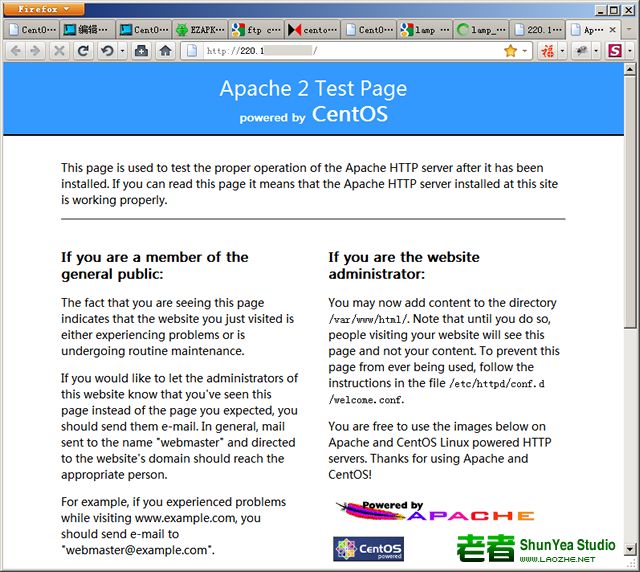
注意:在 CentOS 中 Apache 的默认根目录是 /var/www/html,配置文件 /etc/httpd/conf/httpd.conf。其他配置存储在 /etc/httpd/conf.d/ 目录。
三、安装 PHP
输入如下指令安装 PHP:
|
1
|
yum install php |
需要重新启动 Apache 服务:
|
1
|
/etc/init.d/httpd restart |
四、测试 PHP 相关信息
这步实际上可以省略,但是为了测试是否安装成功,你可以新建一个 PHP 页面进行测试,使用 vim 编辑器新建:
|
1
|
vi /var/www/html/info.php |
按 “i” 键进行编辑,输入:
|
1
2
3
|
<?phpphpinfo();?> |
编辑完毕,按 “ESC” 键退出编辑模式,接着输入:
|
1
|
:wq |
然后回车,即保存并退出。
此时你可以访问你的站点地址,例如 “http://192.168.1.2/info.php”,查看是否能看到相关的 PHP 信息。
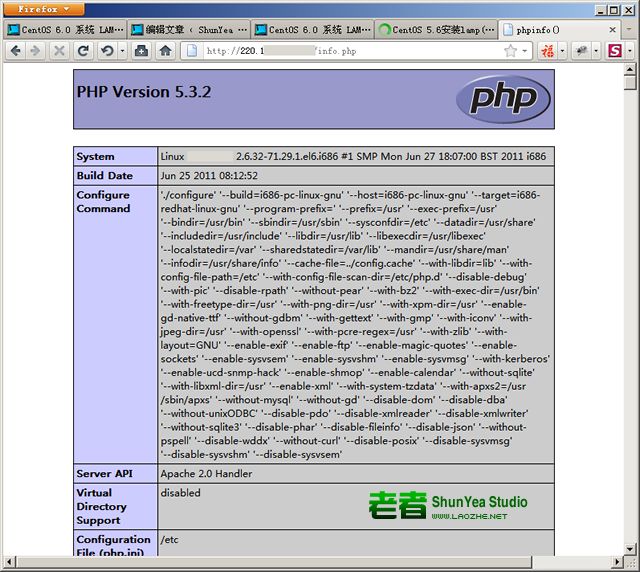
看到这样的图,就说明 PHP 安装成功了。
五、将 PHP 模块和 MySQL 模块关联起来
还需要将 PHP 和 MySQL 关联起来,才能正常工作。搜索模块:
|
1
|
yum search php |
安装相关模块:
|
1
|
yum install php-mysql php-gd php-imap php-ldap php-odbc php-pear php-xml php-xmlrpc |
需要重启 Apache 模块才能生效:
|
1
|
/etc/init.d/httpd restart |
再次刷新刚才建立的 “info.php” 页面,往下拉找到相关 MySQL 模块,看是否检测到相关信息。
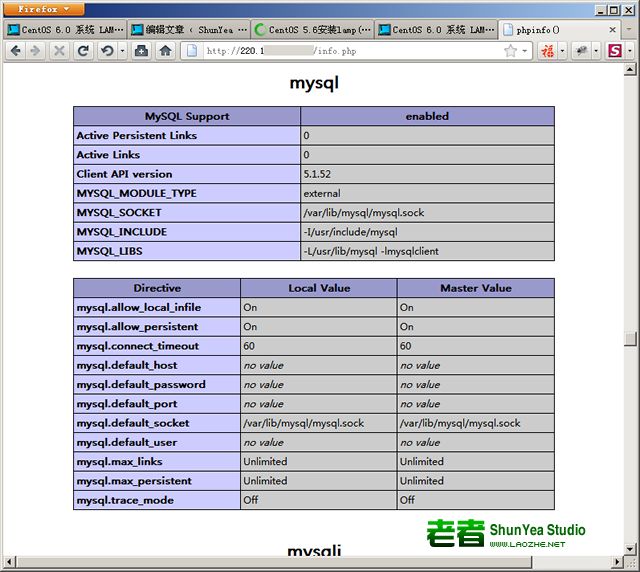
如果看到如上图相关信息,则说明 MySQL 工作正常了。
安装:phpmyadmin
来源:http://jingyan.baidu.com/article/86fae3468678533c48121a62.html
文件:http://files.cnblogs.com/files/jxkshu/phpMyAdmin-4.0.5-all-languages.tar.gz
可以在window下通过我的百度云下载phpmyadmin,版本为4.05全语言版
链接地址:http://pan.baidu.com/share/link?shareid=3747011120&uk=3003518191
1.可以通过链接下载并用winscp将文件上传到centos上

2.将phpmyadmin改成你想要的名字比如pmn.tar.gz

3.然后将文件移到centos /var/www/html目录下,启动Terminal(shell终端)
输入cd /var/www/html
tar xvfz pmn.tar.gz

4.安装并解压,将文件夹名字修改成pmn

5.接着在Terminal下输入 cd pmn

6.在pmn下(既解压出来的phpmyadmin文件夹里面)将config.sample.inc.php重命名为config.inc.php

7.复制样本配置文件到config.inc.php文件
在Terminal下输入cp config.sample.inc.php config.inc.php
8.重启apache
在Terminal下输入 service httpd restart
9.在浏览器下输入127.0.0.1/pmn/就可以浏览访问了

mysql-5.1.52-jason.1
[root@ctohome.com ~]# /etc/rc.d/init.d/mysqld start 直接启动没问题
Starting mysqld: [ OK ]
[root@ctohome.com ~]# ls /etc/rc.d/init.d/mysqld -l
-rwxr-xr-x 1 root root 5509 Dec 18 02:31 /etc/rc.d/init.d/mysqld
[root@ctohome.com ~]# chkconfig mysqld on 设置mysql开机启动
[root@ctohome.com ~]# chmod 755 /etc/rc.d/init.d/mysqld 修改mysqld执行权限
[root@ctohome.com ~]# service mysqld start 搞定
Starting mysqld: [ OK ]
[root@ctohome.com ~]# service mysqld start
Starting mysqld: [ OK ]
[root@ctohome.com ~]# service mysqld status
mysqld (pid 9487) is running...
centos 安装 Lamp(Linux + Apache + PHP) 并安装 phpmyadmin的更多相关文章
- CentOS 6.3下源码安装LAMP(Linux+Apache+Mysql+Php)环境【转载】
本文转载自 园友David_Tang的博客,如有侵权请联系本人及时删除,原文地址: http://www.cnblogs.com/mchina/archive/2012/11/28/2778779.h ...
- 【转】CentOS环境下yum安装LAMP(Linux+Apache+Mysql+php)
此种方法很简单.每次都用源码编译,浪费好多时间啊! 同样的网站程序在Linux下运行要比在windows下快出不少,所以决定使用Linux的发行版CentOS ,本文主要讲解在CentOS下使用yum ...
- CentOS 6.3下源码安装LAMP(Linux+Apache+Mysql+Php)环境
一.简介 什么是LAMP LAMP是一种Web网络应用和开发环境,是Linux, Apache, MySQL, Php/Perl的缩写,每一个字母代表了一个组件,每个组件就其本身而言都是在它所代 ...
- CentOS 6.3 源码安装LAMP(Linux+Apache+Mysql+Php)环境
一.简介 什么是LAMP LAMP是一种Web网络应用和开发环境,是Linux, Apache, MySQL, Php/Perl的缩写,每一个字母代表了一个组件,每个组件就其本身而>言都是在它所 ...
- centos下利用yum安装LAMP(Linux+Apache+MySQL+PHP)及配置
先说下我的实践配置,centos6.5(64位),联网 安装前准备:关闭防火墙 service iptables stop 安装MySQL 打开终端,root用户 1 yum install mysq ...
- CentOS 6.5下源码安装LAMP(Linux+Apache+Mysql+Php)环境
---恢复内容开始--- 一.系统环境 系统平台:CentOS 6.5 (Final) Apache版本:httpd-2.2.31.tar.gz(最新版本2015-07-16) Mysql 版本:my ...
- CentOS环境下yum安装LAMP(Linux+Apache+Mysql+php)
CentOS下使用yum命令 安装LAMP详细过程.我们使用的软件是CentOS的最新版本CentOS 6.3,其他版本的也基本类似. 第一步:更新系统内核(如果不想更新可以跳过本步). 首先更新系统 ...
- 在Fedora 23 Server和Workstation上安装LAMP(Linux, Apache, MariaDB和PHP)
在安装LAMP之前,建议先更新系统包$ sudo dnf update 第一步:安装Apache Web服务器1.在Fedora 23安装Apache,你可以运行下面的命令:$ sudo dnf in ...
- Centos下安装配置LAMP(Linux+Apache+MySQL+PHP)
Centos下安装配置LAMP(Linux+Apache+MySQL+PHP) 关于LAMP的各种知识,还请大家自行百度谷歌,在这里就不详细的介绍了,今天主要是介绍一下在Centos下安装,搭建一 ...
随机推荐
- iOS Android中 h5键盘遮挡输入框的问题和解决方案
问题发现:在 Android 部分机型 和 iOS部分系统下 键盘会出现遮挡输入框的情况(壳内).问题解决: Android 经过测试,Android 的6.0版本以上均会出现改问题,归根到底是之前的 ...
- php 封装原生数据导入的方法(csv文件格式)
//前端---部分代码 <form class="form-inline" style="margin-top: 20px" method="p ...
- python中的装饰器基本理论
装饰器 : 本质上 是一个 函数 原则 : 1,不修改原函数的源代码 2,不修改原函数的调用方式. 装饰器的知识储备 装饰器 = 高阶函数 + 函数嵌套 +闭包 我的理解是,函数名也是一个变量,将函数 ...
- 九. jenkins用户权限管理
由于jenkins默认的权限管理体系不支持用户组和角色的配置,所以需要使用第三方插件来支持角色的配置: Role-based Authorization Strategy 1.先安装插件,如下: 2. ...
- windows汇编语言开发环境搭建
1.下载软件mash32 http://www.masm32.com/download/masm32v11r.zip 此软件包含对汇编文件的编译和运行,下载后直接运行并解压即可 2.配置环境变量 在系 ...
- 用 Flask 来写个轻博客 (32) — 使用 Flask-RESTful 来构建 RESTful API 之一
目录 目录 前文列表 扩展阅读 RESTful API REST 原则 无状态原则 面向资源 RESTful API 的优势 REST 约束 前文列表 用 Flask 来写个轻博客 (1) - 创建项 ...
- python读取mysql返回json
python内部是以tuple格式存储的关系型数据库的查询结果,在实际的使用过程中可能需要转换成list或者dict,json等格式.在这里讲解如何将查询的结果转成json字符串.这里需要导入nump ...
- 实验报告(六)&第八周学习总结
班级 计科二班 学号 20188425 姓名 IM 完成时间2019/10/18 评分等级 实验六 Java异常 实验目的 理解异常的基本概念: 掌握异常处理方法及熟悉常见异常的捕获方法. 实验要求 ...
- 树的直径(BFS)
][];];];];,,;vis[i]=; ; j <= n ; j++){ ){;//标记 res[j]=res[root]+; ; i <= n- ; i++){; data[b][a ...
- Linux查看软件安装路径,和文件的位置
查看软件是否安装:rpm -qa|grep xx 列出软件安装包安装的文件:rpm -ql 直接使用rpm -qal |grep mysql 查看mysql所有安装包的文件存储位置 通过find去查找 ...
